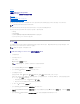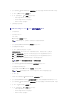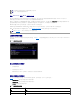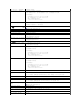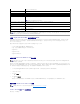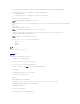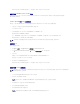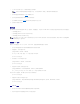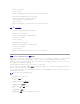Users Guide
6. 在 /mnt/cdrom/isolinux.cfg 中,cd 安装部分指向您自定义的启动脚本。
7. 将工作站中创建的目录结构复制到您在“步骤4”中创建的根文件夹。
8. 此文件夹包含操作系统安装所需的 DTK CD 文件以及复制所需的文件。
9. 使用 isolinux 公用程序将您在“步骤7”创建的文件夹中的内容复制到 CD 并使它可引导。
10. 这时您的 ISO 映像就可以引导了。
基本配置
使用 BMC 管理公用程序在管理系统远程管理 BMC 之前,您必须执行一些基本配置任务。 Deployment Toolkit SYSCFG 公用程序提供了功能强大的命令行界面用于执行下列配置任务:
l 为管理系统配置 BMC 用户
l 为管理系统配置 IPMI LAN 访问和 SOL 访问的 BMC IP 地址
l 为管理系统配置 IPMI 串行访问的 BMC 串行信道
配置新的 BMC 用户
默认情况下,BMC 配置为用户 ID 2,用户名:root , 密码:calvin。 强烈建议您在部署系统时更改用户名和密码。
1. 将可引导 BMC 配置软盘或 CD 插入要执行部署系统的相应驱动器,然后重新引导系统。
2. 要创建新的用户,请在命令提示符下输入:
syscfg username --userid=X --name=
名称
其中 X 是 2–10 间的一个数字,
名称
是一个 16 个或更少字符的 ASCII 字符串。
按 <Enter> 执行命令行选项。
3. 要启用新的用户 ID,请在命令提示符下输入:
syscfg useraction --userid=X --action=enable
按 <Enter> 执行命令行选项。
4. 要设置 BMC 用户的密码,请在命令提示符下输入:
syscfg passwordaction --action=setpassword --userid=X --password=password
其中, password 是 PowerEdge x8xx 和 x9xx 系统的一个由 16 个或更少字符组成的 ASCII 字符串。
必须为每个 BMC 用户设置密码。 BMC 固件不允许访问具有空用户名或密码的用户。
按 <Enter> 执行命令行选项。
5. 要配置 BMC 用户权限,请在命令提示符下输入:
syscfg lanuseraccess --usrprivlmt=bmcuserprivilege where bmcuserprivilege=user, operator, administrator, noaccess
按 <Enter> 执行命令行选项。
配置 BMC IP 地址
1. 将 Deployment Toolkit CD 插入要执行部署系统的相应驱动器,然后重新引导系统。
2. 要将 LAN 信道的 BMC IP 地址源配置为 DHCP,请在命令提示符下输入:
注: 复制到 CD 中的脚本将会被复制到 RAM 磁盘并从中运行。 执行此任务以确保 CD 未被锁定。 确保示例脚本具有有效的路径名称。
注:请参阅
《
Deployment Toolkit
用户指南》
了解有关安装和使用 Deployment Toolkit 公用程序的详情,参阅《命令行界面参考指南》了解使用 SYSCFG 公用程序配置和管理
BMC 所需要的有效选项、子选项和参数。